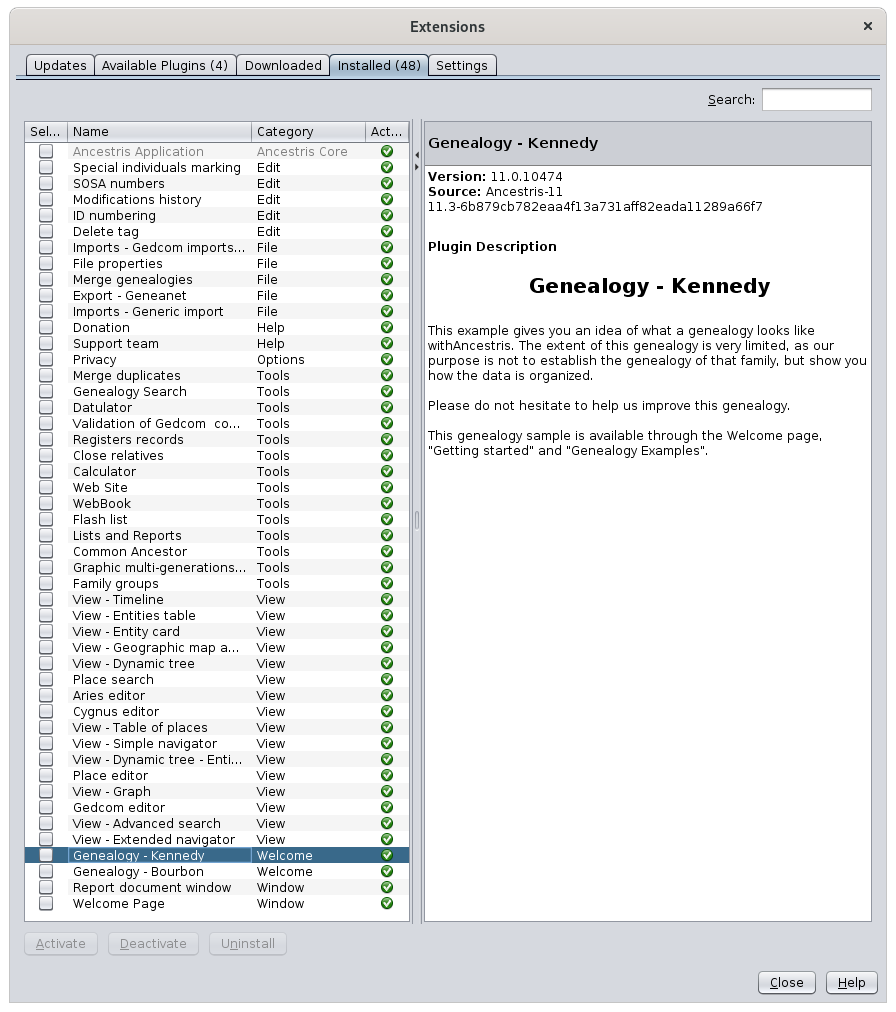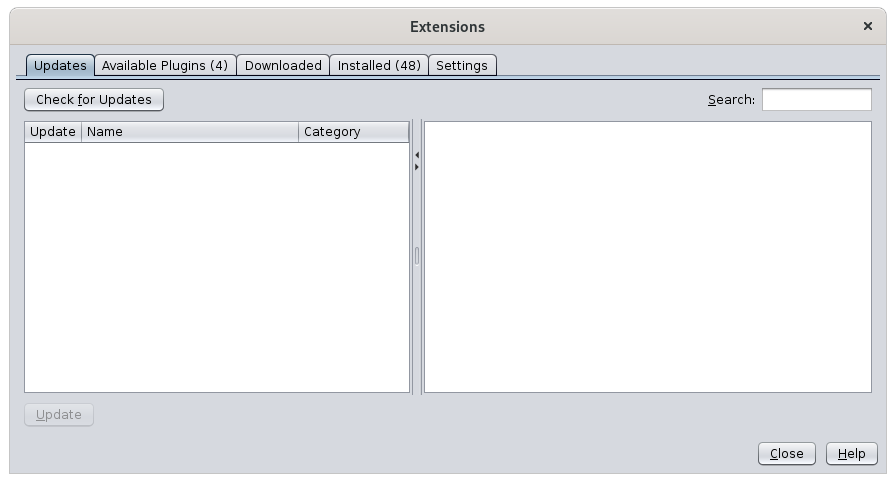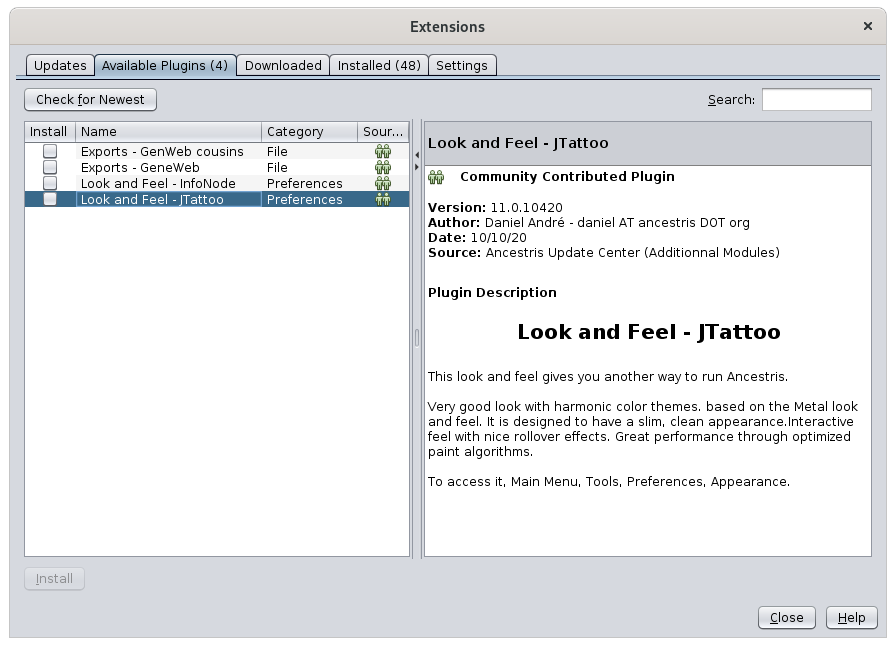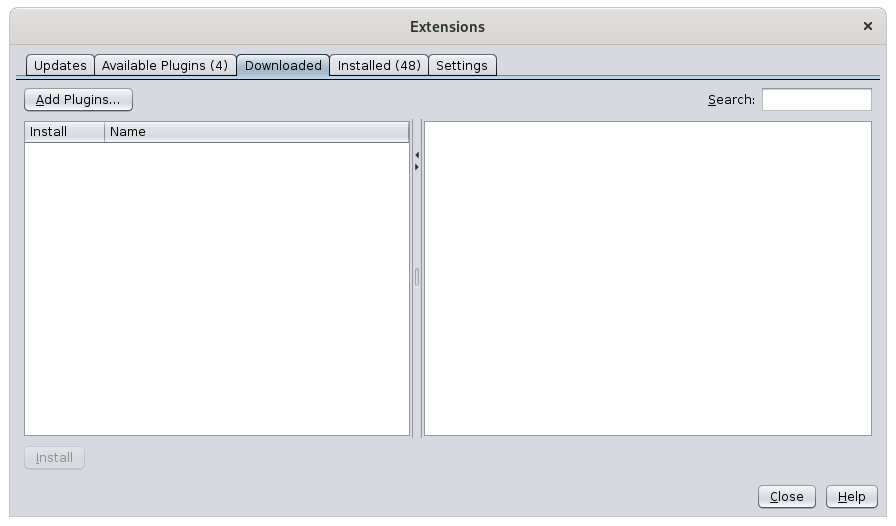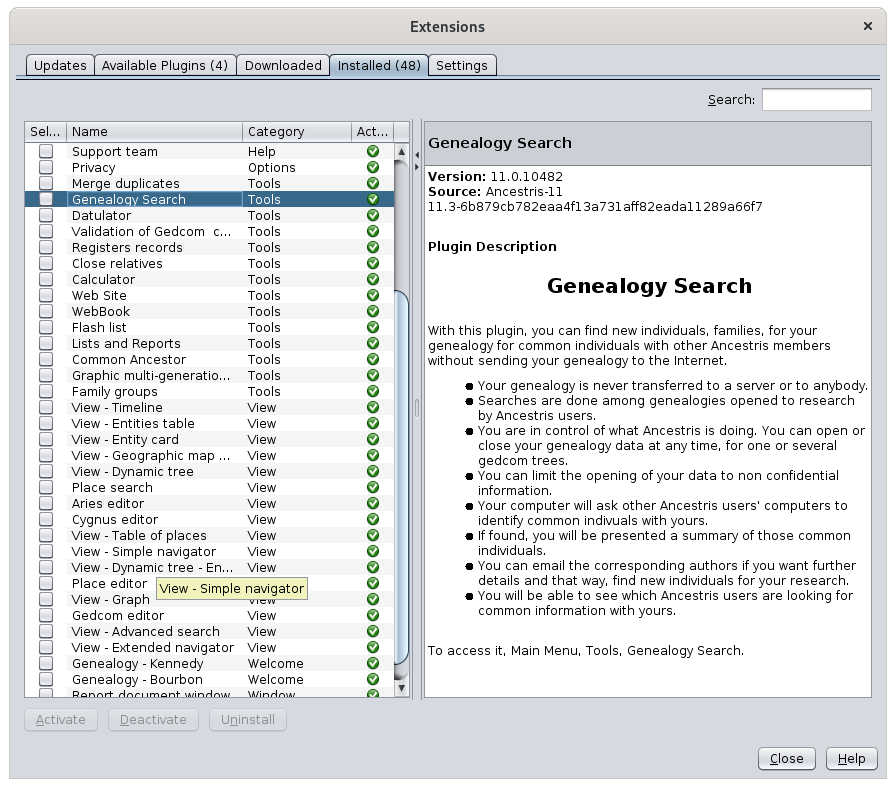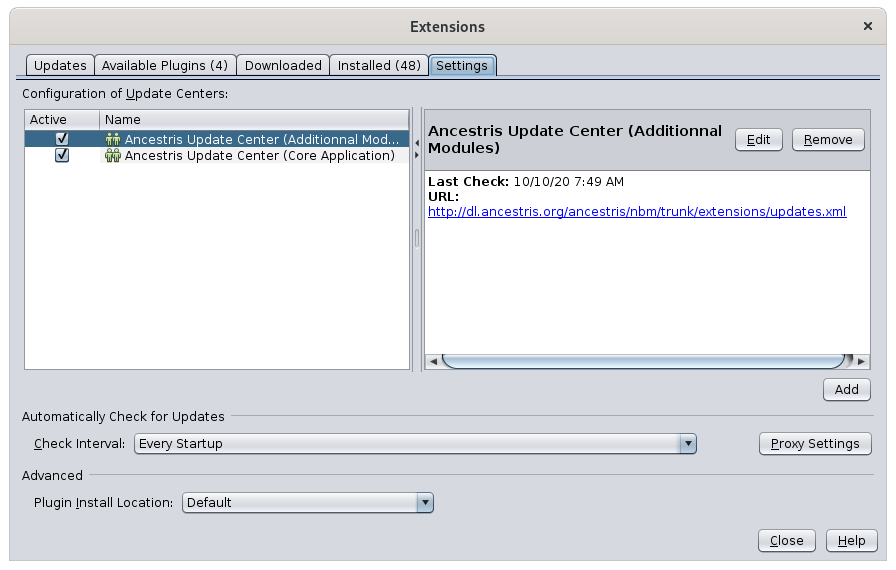Extensiones
Ancestris es un software modular donde cada funcionalidad principal reside en un módulo, también llamado extensión o complemento. Esta es una gran manera de ampliar las posibilidades del software.
La mayoría de las extensiones se instalan de forma predeterminada.
Los que no se instalan por defecto son:
- Registros de registros: para crear o utilizar registros genealógicos.
- Look and Feel: para cambiar la apariencia de la interfaz de Ancestris
- Geneweb and CousinsgenWeb: herramientas de exportación específicas Francesas
Puede instalar o desinstalar cualquier extensión en cualquier momento, incluidos los instalados de forma predeterminada.
Por supuesto, si se desinstala una extensión, no puede beneficiarse de las funcionalidades correspondientes.
La ventana Administradora de Extensiones es donde se realizan las operaciones correspondientes.
Uso
La ventana Administradora de extensiones contiene cinco pestañas: Actualizaciones, Complementos disponibles, Descargado, Instalado y Configuración.
Cada pestaña tiene el mismo aspecto general.
- la lista de extensiones en el lado izquierdo
- una breve descripción de la extensión en el lado derecho
- botones de acción en la parte inferior
Actualizaciones
La pestaña Actualizaciones muestra una lista de las extensiones instaladas actualmente para las que hay una actualización disponible.
Cada vez que inicia Ancestris, la aplicación comprueba si hay nuevas actualizaciones para las extensiones instaladas actualmente. Cuando encuentra alguno, los muestra en el área izquierda. El botón Buscar Actualizaciones pide a Ancestris que busque nuevas actualizaciones.
La descripción de la extensión seleccionada se muestra a la derecha.
Seleccionar las extensiones a actualizar y hacer clic en el botón Actualizar.
Un asistente compuesto por 3 paneles sucesivos descargará las extensiones actualizadas seleccionadas, pedirá aceptación para las que no están firmadas y preguntará si desea reiniciar Ancestris ahora o más tarde.
Conectores disponibles
La pestaña Complementos Disponibles enumera las extensiones disponibles que aún no ha instalado.
El número que se muestra entre paréntesis a la derecha del título de la pestaña corresponde al número de extensiones disponibles para instalar. Estas extensiones aún no instaladas se enumeran en la columna de la izquierda: si selecciona una de ellas, su descripción aparece a la derecha.
Para instalar una extensión, marcar la casilla correspondiente y hacer clic en el botón Instalar.
Un asistente compuesto por 3 paneles sucesivos descargará las extensiones marcadas, le pedirá que acepte el hecho de que no están firmadas y le preguntará si desea reiniciar Ancestris ahora o más tarde.
Las extensiones solo se podrán utilizar después de reiniciar Ancestris.
Descargado
La pestaña Descargado permite manipular extensiones fuera del repositorio oficial de Ancestris. No deberías necesitar usarlo.
Estas podrían ser, por ejemplo, extensiones que están en la fase de prueba del equipo de desarrollo, o que usted mismo podría escribir.
Esta pestaña permite, en casos muy raros, instalar una extensión a mano en lugar de seguir el proceso automático. Esto puede suceder si la conexión a Internet es muy lenta o insuficiente. En este caso, el soporte puede decirle dónde encontrar las extensiones más grandes, su navegador podría ser más paciente al descargar extensiones grandes, y aquí es donde deben agregarse.
Para instalar una extensión externa, haga clic en el botón Agregar extensiones y selecciónela en el directorio de su disco duro donde se encuentra.
Una vez agregado, su nombre se muestra en la columna izquierda y se instala como antes.
Instalado
La pestaña Instalado enumera las extensiones ya instaladas.
La columna izquierda enumera todas las extensiones. El número de extensiones se muestra entre paréntesis en el título de la pestaña.
La columna Activo muestra si cada uno de ellos está activado o no. Una extensión activa está asociada con una marca de verificación verde al final de la línea.
Ancestris tiene extensiones que no son visibles para el usuario de forma predeterminada. No se sorprenda si algunos son desconocidos para usted.
Deshabilitar una extensión la hace inutilizable en Ancestris.
Desinstalarlo también lo elimina de su disco duro.
Para activar o desactivar una extensión, marque la casilla correspondiente y haga clic en el botón Activar o Desactivar correspondiente.
Para desinstalar una extensión, pulsar el botón Desinstalar.
Configuración
La pestaña Configuración permite elegir cómo y cuándo Ancestris debe buscar actualizaciones. Recomendamos no cambiar esa configuración.
La columna de la izquierda enumera todos los centros de actualización de Ancestris. No se debe cambiar nada aquí.
En la parte inferior de la pestaña, es posible seleccionar los intervalos de comprobación para las actualizaciones.
Si su ordenador está detrás de un proxy, se puede cambiar la configuración de conexión haciendo clic en el botón Configuración de proxy. En la mayoría de los casos, la configuración predeterminada funciona bien.
Una vez se han hecho las elecciones, se pedirá que se cierre y reinicie Ancestris para que los cambios surtan efecto.
Crear una extensión
Si se desea comenzar a escribir una extensión, consultar la página Contribución para obtener instrucciones.